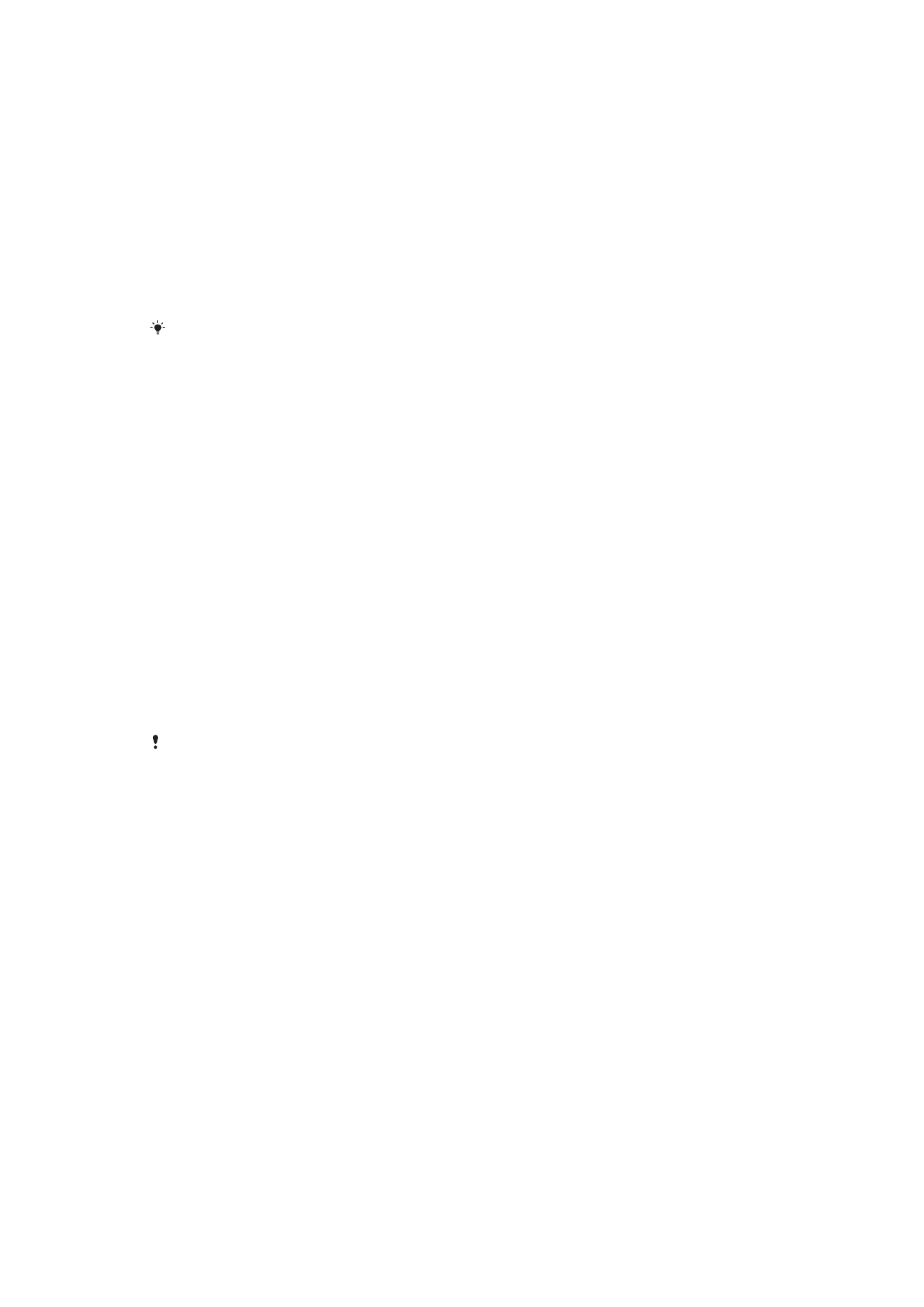
Εφαρμογή «Δημιουργία αντιγράφων ασφαλείας και
επαναφορά»
Χρησιμοποιήστε την εφαρμογή «Δημιουργία αντιγράφων ασφαλείας και επαναφορά» για να
δημιουργήσετε αντίγραφα ασφαλείας του περιεχομένου σε κάρτα μνήμης ή σε συσκευή μνήμης USB.
Αυτά τα αντίγραφα ασφαλείας μπορούν να χρησιμοποιηθούν για την επαναφορά του περιεχομένου και
ορισμένων ρυθμίσεων σας, στην περίπτωση που τα δεδομένα σας χαθούν ή διαγραφούν.
Τύποι περιεχομένου για τους οποίους μπορείτε να δημιουργήσετε
αντίγραφο ασφαλείας (backup)
Χρησιμοποιήστε την εφαρμογή «Δημιουργία αντιγράφων ασφαλείας και επαναφορά» για να
δημιουργήσετε αντίγραφα ασφαλείας (backup) των ακόλουθων τύπων δεδομένων:
•
Σελιδοδείκτες
•
Αρχείο κλήσεων
•
Επαφές
•
Εφαρμογές που έχουν ληφθεί από το Google Play™
•
MMS
•
Ρυθμίσεις συστήματος (όπως ξυπνητήρια, ένταση κουδουνιού και ρυθμίσεις γλώσσας)
118
Το παρόν αποτελεί μια προσαρμοσμένη μορφή αυτής της έκδοσης για το Internet. © Εκτυπώστε μόνο για ιδιωτική χρήση.
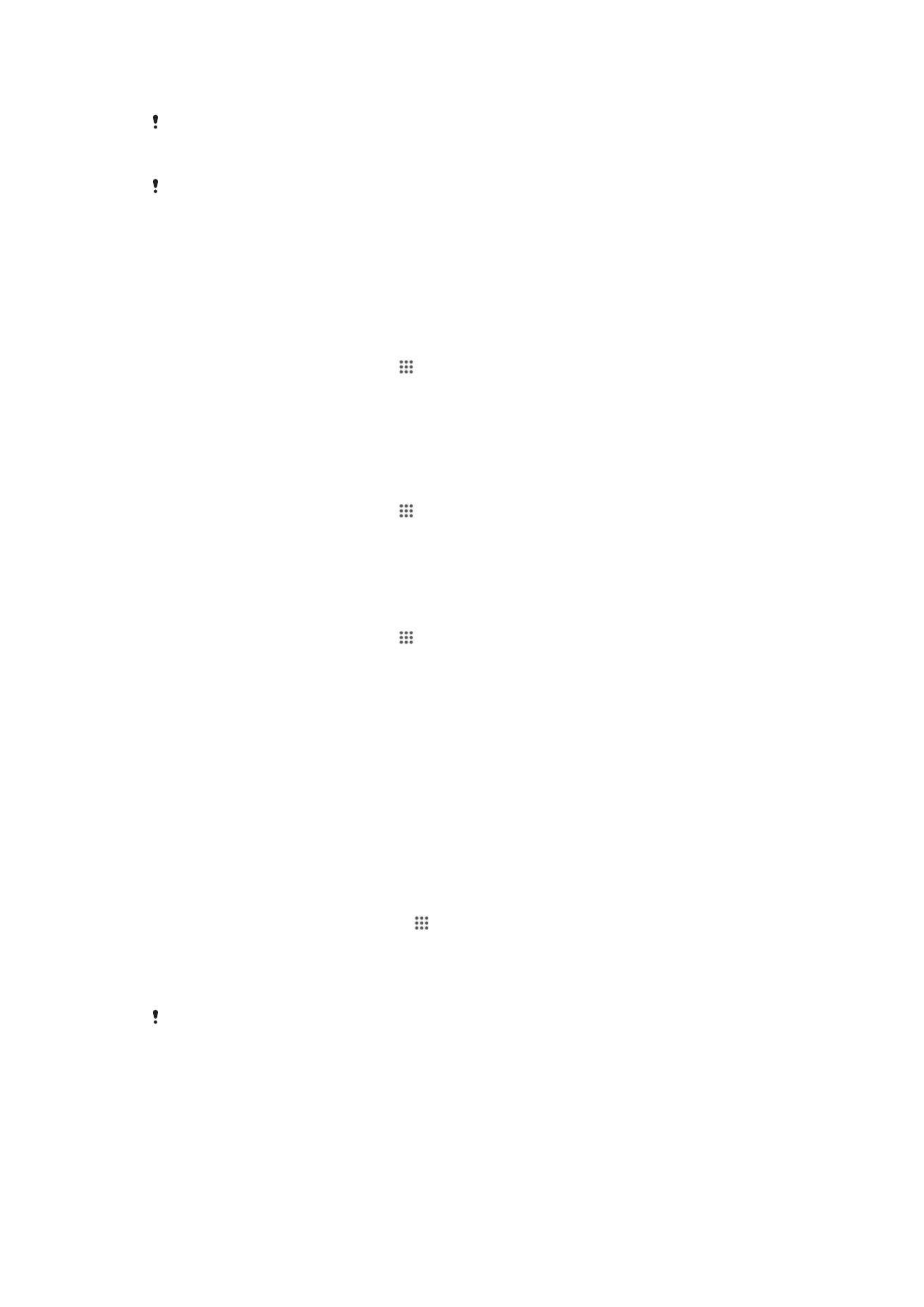
•
SMS
Δεν χρειάζεται να δημιουργήσετε αντίγραφο ασφαλείας (backup) των αρχείων μουσικής και των
φωτογραφιών ή των βίντεο που έχουν ληφθεί με την κάμερα. Δημιουργείται αυτόματα
αντίγραφο ασφαλείας τους (backup) στην κάρτα μνήμης της συσκευής.
Ενδέχεται να επιβαρυνθείτε με πρόσθετες χρεώσεις μετάδοσης δεδομένων κατά την
επαναφορά εφαρμογών από το Google Play™.
Προετοιμασία για χρήση της εφαρμογής «Αντ.ασφαλ. και επαναφ.»
Προτού δημιουργήσετε αντίγραφα ασφαλείας του περιεχομένου σας, μπορείτε να επιλέξετε τον
προορισμό των αντιγράφων ασφαλείας και τους τύπους δεδομένων για τους οποίους θέλετε να
δημιουργηθούν αντίγραφα ασφαλείας.
Για να επιλέξετε προορισμό για τη δημιουργία αντιγράφου ασφαλείας (backup)
1
Από την Αρχική οθόνη σας πατήστε .
2
Βρείτε και πατήστε την επιλογή Αντ.ασφαλ. και επαναφ..
3
Πατήστε την επιλογή Δημιουργία αντιγρ. ασφαλ..
4
Πατήστε τη γραμμή κάτω από την επιλογή Θέση αποθήκευσης δεδομένων.
5
Επιλέξτε τον προορισμό όπου θέλετε να δημιουργηθεί το αντίγραφο ασφαλείας (backup) του
περιεχομένου σας.
Για να επιλέξετε τύπους δεδομένων για τη δημιουργία αντιγράφου ασφαλείας (backup)
1
Από την Αρχική οθόνη σας πατήστε .
2
Βρείτε και πατήστε την επιλογή Αντ.ασφαλ. και επαναφ..
3
Πατήστε την επιλογή Δημιουργία αντιγρ. ασφαλ..
4
Επιλέξετε τους τύπους δεδομένων για τους οποίους θέλετε να δημιουργήσετε αντίγραφο
ασφαλείας (backup).
Για να δημιουργήσετε αντίγραφο ασφαλείας (backup) του περιεχομένου
1
Από την Αρχική οθόνη σας πατήστε .
2
Βρείτε και πατήστε την επιλογή Αντ.ασφαλ. και επαναφ..
3
Πατήστε την επιλογή Δημιουργία αντιγρ. ασφαλ. και ύστερα πατήστε την επιλογή
Άμεση δημιουργία αντ. ασφαλ..
Επαναφορά περιεχομένου για το οποίο έχει δημιουργηθεί αντίγραφο
ασφαλείας (backup) μέσω της εφαρμογής χρησιμοποιώντας την
εφαρμογή «Αντ.ασφαλ. και επαναφ.»
Όταν επαναφέρετε περιεχόμενο για το οποίο έχετε δημιουργήσει αντίγραφο ασφαλείας (backup), πρέπει
να επιλέξετε εγγραφή αντιγράφου ασφαλείας από την οποία θα γίνει η επαναφορά. Αν έχετε
δημιουργήσει αρκετές φορές αντίγραφο ασφαλείας (backup) του περιεχομένου, μπορεί να έχετε πολλές
εγγραφές αντιγράφων ασφαλείας. Αφού επιλέξετε εγγραφή αντιγράφου ασφαλείας (backup), μπορείτε
ύστερα να επιλέξετε τύπους δεδομένων προς επαναφορά.
Για επαναφορά επαφών από εγγραφή αντιγράφου ασφαλείας (backup)
1
Από την Αρχική οθόνη σας πατήστε το .
2
Βρείτε και πατήστε την επιλογή Αντ.ασφαλ. και επαναφ..
3
Πατήστε την επιλογή Επαναφορά.
4
Επιλέξτε την εγγραφή από την οποία θέλετε να γίνει η επαναφορά και ύστερα πατήστε την
επιλογή Άμεση επαναφορά.
Να θυμάστε ότι όσες αλλαγές κάνετε στα δεδομένα και τις ρυθμίσεις σας αφού δημιουργήσετε
αντίγραφο ασφαλείας (backup), θα διαγραφούν κατά τη διαδικασία επαναφοράς.
Διαχείριση εγγραφών αντιγράφων ασφαλείας
Μπορείτε να διαγράψετε ή να μετονομάσετε τις εγγραφές των αντιγράφων ασφαλείας που δημιουργείτε,
χρησιμοποιώντας τη λειτουργία δημιουργίας και επαναφοράς αντιγράφων ασφαλείας.
119
Το παρόν αποτελεί μια προσαρμοσμένη μορφή αυτής της έκδοσης για το Internet. © Εκτυπώστε μόνο για ιδιωτική χρήση.
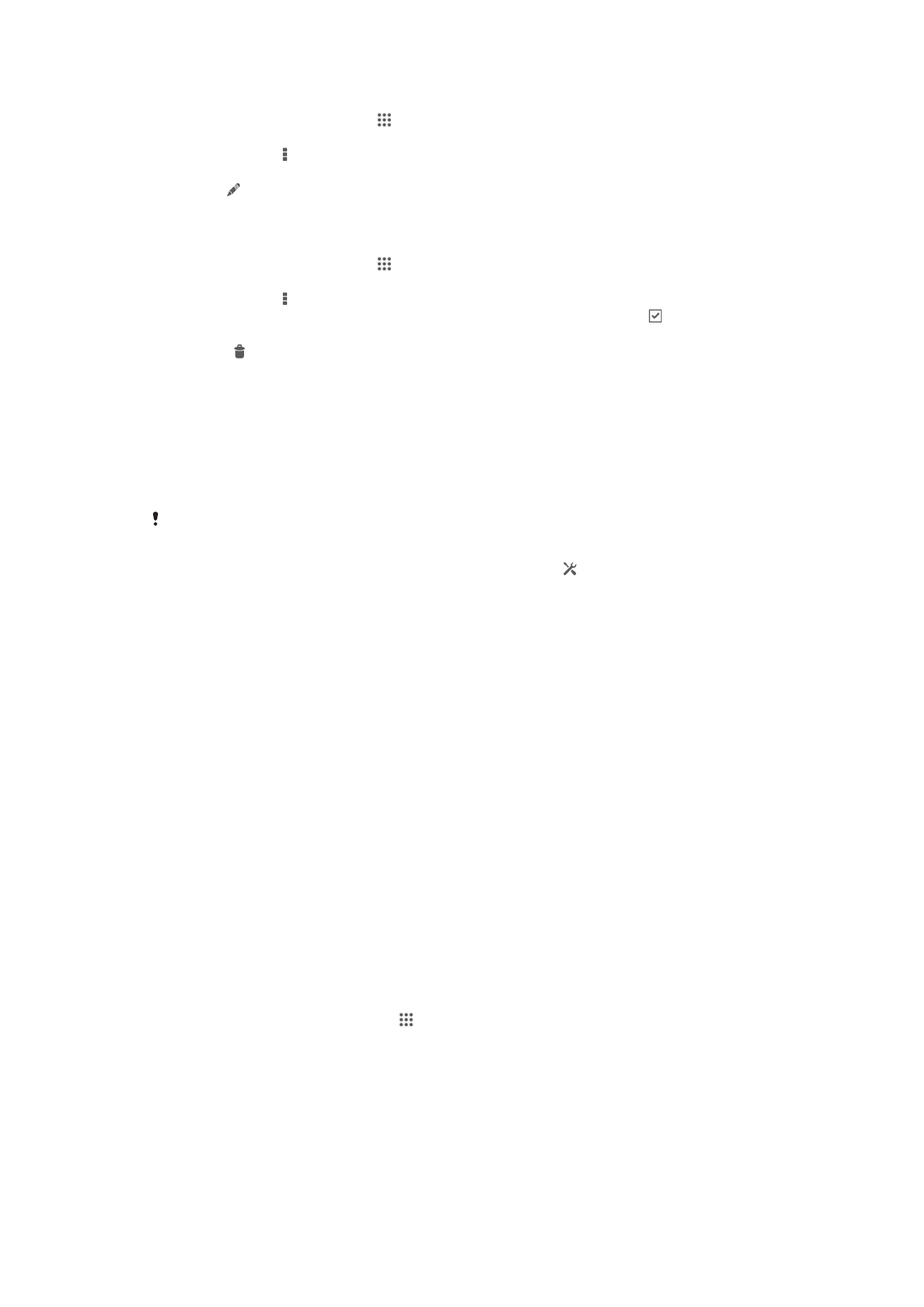
Για να μετονομάσετε μια εγγραφή αντιγράφου ασφαλείας
1
Από την Αρχική οθόνη, πατήστε .
2
Βρείτε και πατήστε Αντ.ασφαλ. και επαναφ..
3
Πιέστε το πλήκτρο και κατόπιν χτυπήστε Διαχ. εγγραφών αντιγρ. ασφ..
4
Επιλέξτε την εγγραφή αντιγράφου ασφαλείας που θέλετε να μετονομάσετε.
5
Πατήστε .
6
Εισαγάγετε ένα νέο όνομα και πατήστε Μετονομασία.
Για να διαγράψετε εγγραφές αντιγράφων ασφαλείας
1
Από την Αρχική οθόνη, πατήστε .
2
Βρείτε και πατήστε Αντ.ασφαλ. και επαναφ..
3
Πιέστε το πλήκτρο και κατόπιν χτυπήστε Διαχ. εγγραφών αντιγρ. ασφ..
4
Επιλέξτε την εγγραφή αντιγράφων ασφαλείας που θέλετε να διαγράψετε ή πατήστε εάν θέλετε
να διαγράψετε όλες τις εγγραφές.
5
Χτυπήστε > Διαγραφή.